Cum se creează o comandă rapidă Chrome incognito pe desktop
Toti stim asta Crom este unul dintre cele mai bune browsere web care prezintă multe funcții excelente. Printre acestea se numără și abilitatea sa incognito, care le permite utilizatorilor să navigheze pe site-uri web fără a stoca nicio informație istorică. În acest articol, vom vorbi despre Cum să creați o comandă rapidă incognito Chrome pe desktop. Sa incepem!
De asemenea, puteți trece la modul Incognito direct din meniul de opțiuni Chrome. Cu toate acestea, dacă doriți să faceți din acesta modul dvs. permanent de navigare pe web, adică ori de câte ori lansați Chrome de pe desktop, acesta deschide o fereastră incognito în locul celei obișnuite. Apoi, trebuie să utilizați doar un simplu comutator pentru a seta incognito ca mod de lansare implicit al Chrome.
Deci, ce este un comutator? Google Chrome folosește diverse comutatoare din linia de comandă care vă permit să efectuați diferite sarcini legate de acesta. Unele schimbă comportamentul caracteristicilor, altele sunt pentru depanare sau experimentare. Metoda de lansare a Chrome în incognito de pe comanda rapidă de pe desktop este de asemenea posibilă printr-un comutator din linia de comandă.
Mai întâi, trebuie să creați o comandă rapidă Chrome pe desktop. Pur și simplu navigați la directorul său de instalare, faceți clic dreapta și apoi navigați la „Trimiteți către” urmat de clic pe „Desktop”. Alternativ, puteți căuta Chrome în meniul de pornire și faceți clic dreapta pe pictograma acestuia din lista de rezultate pentru a accesa același meniu și a crea comanda rapidă.
Odată ce comanda rapidă a fost creată, faceți clic dreapta pe ea și apoi selectați „Proprietăți” din meniul contextual așa cum se arată în captura de ecran de mai jos.
comandă rapidă incognito
Iată ce veți vedea în câmpul Țintă de sub fila „Comandă rapidă”:
C: Program Files (x86) Google Chrome Application chrome.exe
Textul de mai sus implică faptul că, dacă faceți dublu clic pe comanda rapidă, acesta va lansa Chrome în modul normal de navigare, cu filele salvate și istoricul de navigare intacte. Ce trebuie să faceți este să utilizați un comutator din linia de comandă pentru a spune browserului să lanseze o fereastră incognito. Pentru a face acest lucru, trebuie pur și simplu să adăugați la sfârșitul liniei de comandă a câmpului „Țintă” comutatorul - incognito așa cum se arată mai jos.
C: Program Files (x86) Google Chrome Application chrome.exe -incognito
Dacă doriți să creați două comenzi rapide incognito pentru desktopul Chrome; una pentru navigarea normală și alta pentru incognito, atunci puteți specifica și o pictogramă diferită pentru oricare dintre ele, făcând clic pe butonul „Schimbați pictograma”. Schimbarea pictogramei vă va permite să identificați cu ușurință ce pictogramă va deschide Chrome în navigarea privată. După selectarea pictogramei, faceți clic pe „OK” / „Aplicați” pentru a salva modificările. Și cam atât, acum puteți lansa modurile de navigare Incognito sau Normale Chrome direct de pe desktop.
Concluzie
Bine, asta a fost tot oameni buni! Sper să vă placă acest articol de scurtătură incognito și să vă fie de ajutor. Dă-ne feedback-ul tău despre asta. De asemenea, dacă aveți întrebări suplimentare legate de acest articol. Apoi anunțați-ne în secțiunea de comentarii de mai jos. Ne vom contacta în curând.
O zi bună!
Vezi și: Cum se instalează Terrarium TV pe Kodi - Ghidul utilizatorului





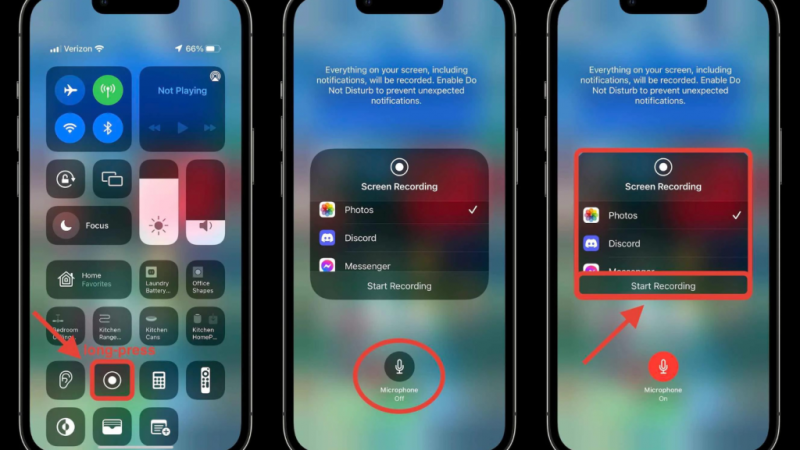
![Cum se activează STARZ pe toate dispozitivele [Ghidul utilizatorului]](https://geeksbrains.com/img/apps-games-how/88/how-activate-starz-all-devices-techilife.jpg)

